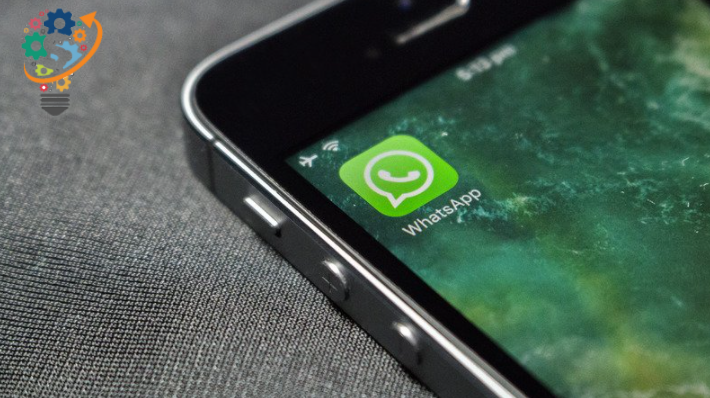Android ಮತ್ತು PC ಗಾಗಿ WhatsApp ನಲ್ಲಿ ಡಾರ್ಕ್ ಮೋಡ್ ಅನ್ನು ಹೇಗೆ ಸಕ್ರಿಯಗೊಳಿಸುವುದು
WhatsApp ಮಾರ್ಚ್ನಲ್ಲಿ Android ಮತ್ತು iOS ಗಾಗಿ ಡಾರ್ಕ್ ಮೋಡ್ ಅನ್ನು ಬಿಡುಗಡೆ ಮಾಡಿತು. ಆದರೆ ಅವರು ಕೆಲವು ಸಮಯದಿಂದ WhatsApp ವೆಬ್ಗೆ ನವೀಕರಣವನ್ನು ಒದಗಿಸಿಲ್ಲ. ಬ್ರೌಸರ್ನಲ್ಲಿ ಸ್ಕ್ಯಾನ್ ಮೋಡ್ನಲ್ಲಿ ಐಟಂಗಳನ್ನು ಬದಲಾಯಿಸುವಂತಹ ವಾಟ್ಸಾಪ್ ವೆಬ್ನಲ್ಲಿ ಡಾರ್ಕ್ ಮೋಡ್ ಪಡೆಯಲು ಅನೇಕ ಜನರು ವಿಲಕ್ಷಣ ತಂತ್ರಗಳನ್ನು ಬಳಸಲಾರಂಭಿಸಿದ್ದಾರೆ ಕ್ರೋಮ್. ಆದರೆ ನೀವು ಪ್ರತಿ ಬಾರಿ ನವೀಕರಿಸಿದಾಗ ಡಾರ್ಕ್ ಮೋಡ್ ಸಾಮಾನ್ಯ ಸ್ಥಿತಿಗೆ ಮರಳುವುದರಿಂದ ಇದು ಸುಗಮ ಅನುಭವವಲ್ಲ. ಆದ್ದರಿಂದ ನೀವು ಪ್ರತಿ ಬಾರಿಯೂ ಪ್ರಕ್ರಿಯೆಯನ್ನು ಪುನರಾವರ್ತಿಸಬೇಕಾಗಿದೆ.
ಹೇಗಾದರೂ, WhatsApp ಅಧಿಕೃತವಾಗಿ ವೆಬ್ಗಾಗಿ ಡಾರ್ಕ್ ಮೋಡ್ ಅನ್ನು ಹೊರತರಲು ಪ್ರಾರಂಭಿಸಿದೆ. ನೀವು ಅದನ್ನು ಹೇಗೆ ಸಕ್ರಿಯಗೊಳಿಸಬಹುದು ಎಂಬುದು ಇಲ್ಲಿದೆ.
PC ಗಾಗಿ WhatsApp ನಲ್ಲಿ ಡಾರ್ಕ್ ಮೋಡ್ ಅನ್ನು ಹೇಗೆ ಸಕ್ರಿಯಗೊಳಿಸುವುದು
ಡಾರ್ಕ್ ಮೋಡ್ ಅನ್ನು ಆನ್ ಮಾಡಲು, WhatsApp ವೆಬ್ ಅಪ್ಲಿಕೇಶನ್ ತೆರೆಯಿರಿ ಮತ್ತು ನಿಮ್ಮ ಫೋನ್ನೊಂದಿಗೆ QR ಕೋಡ್ ಸ್ಕ್ಯಾನರ್ ಅನ್ನು ಸ್ಕ್ಯಾನ್ ಮಾಡಿ. ನಿಮ್ಮ ಫೋನ್ನಲ್ಲಿ WhatsApp ನಲ್ಲಿ ಮೂರು-ಡಾಟ್ ಮೆನುವಿನಲ್ಲಿ WhatsApp ವೆಬ್ ಆಯ್ಕೆಯನ್ನು ಆರಿಸುವ ಮೂಲಕ ನೀವು ಇದನ್ನು ಮಾಡಬಹುದು.
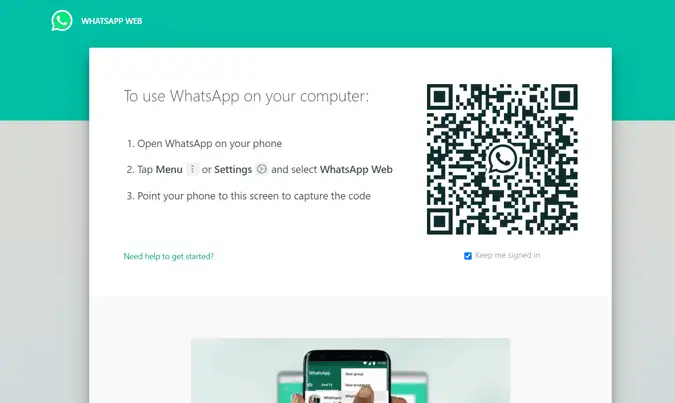
ಒಮ್ಮೆ ಲಾಗ್ ಇನ್ ಮಾಡಿದ ನಂತರ, ವೆಬ್ನಲ್ಲಿ WhatsApp ನಲ್ಲಿ ಮೂರು-ಡಾಟ್ ಮೆನು ತೆರೆಯಿರಿ ಮತ್ತು "ಸೆಟ್ಟಿಂಗ್ಗಳು" ಆಯ್ಕೆಗಳನ್ನು ಆಯ್ಕೆಮಾಡಿ.
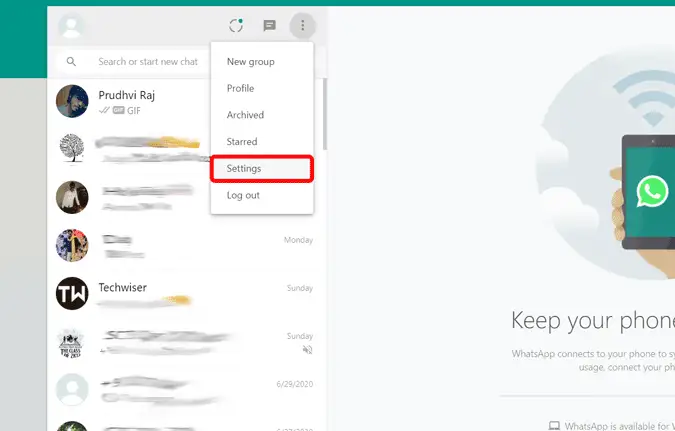
ಥೀಮ್ ಮೇಲೆ ಕ್ಲಿಕ್ ಮಾಡಿ ಮತ್ತು ಥೀಮ್ ಅನ್ನು ಆಯ್ಕೆ ಮಾಡಲು ಕೇಳುವ ಪಾಪ್ಅಪ್ ಅನ್ನು ನೀವು ನೋಡಬಹುದು. ಡಾರ್ಕ್ ಆಯ್ಕೆಯನ್ನು ಆರಿಸಿ ಮತ್ತು ಸರಿ ಕ್ಲಿಕ್ ಮಾಡಿ.
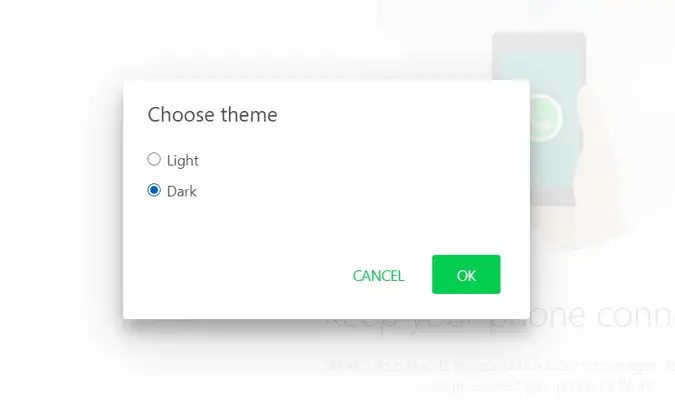
ಅಲ್ಲಿ ನೀವು ಹೋಗಿ, ನೀವು ವೈಗೆ ಹೋಗಬಹುದುب ಡಾರ್ಕ್ ಮೋಡ್ನಲ್ಲಿ WhatsApp. ಆದಾಗ್ಯೂ, ನೀವು iOS ನಲ್ಲಿದ್ದರೂ ಅದು ಸಂಪೂರ್ಣವಾಗಿ ಗಾಢವಾಗಿಲ್ಲ, ಬದಲಿಗೆ ನೀವು Android ನಲ್ಲಿ ಪಡೆಯುವಂತೆಯೇ ಗಾಢ ಬೂದು ಮತ್ತು ತಿಳಿ ಬಿಳಿಯ ಮಿಶ್ರಣವಾಗಿದೆ. ಈ ಆಯ್ಕೆಯು ಆ ಸಿಸ್ಟಂಗಾಗಿ ಡಾರ್ಕ್ ಮೋಡ್ ಅನ್ನು ಮಾತ್ರ ಸಕ್ರಿಯಗೊಳಿಸುತ್ತದೆ. ನೀವು ಇನ್ನೊಂದು ಸಿಸ್ಟಮ್ ಅಥವಾ ಬ್ರೌಸರ್ ಅನ್ನು ಬಳಸಲು ಬಯಸಿದರೆ, ನೀವು ಅದನ್ನು ಮತ್ತೆ ಹಸ್ತಚಾಲಿತವಾಗಿ ಸಕ್ರಿಯಗೊಳಿಸಬೇಕು. ನೀವು Station, Franz ನಂತಹ ಅಪ್ಲಿಕೇಶನ್ಗಳನ್ನು ಬಳಸುತ್ತಿದ್ದರೂ ಸಹ ಈ ಆಯ್ಕೆಯು ಫೈಲ್ಗಳೊಂದಿಗೆ ಕಾರ್ಯನಿರ್ವಹಿಸುತ್ತದೆ ಏಕೆಂದರೆ ಅವರು ತಮ್ಮ ಅಪ್ಲಿಕೇಶನ್ನಲ್ಲಿ WhatsApp ನ ವೆಬ್ ಆವೃತ್ತಿಯನ್ನು ಮಾತ್ರ ತೆರೆಯುತ್ತಾರೆ.
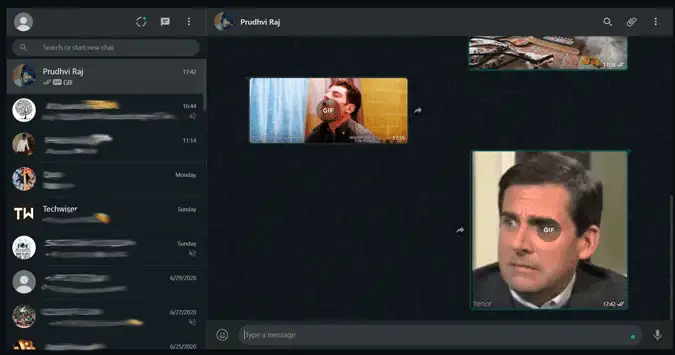
ಒಂದು ವೇಳೆ, ಇದು ನಿಮಗಾಗಿ ಕೆಲಸ ಮಾಡದಿದ್ದರೆ, ಕೆಲವು ಗಂಟೆಗಳ ಕಾಲ ಕಾಯಿರಿ ಮತ್ತು ನೀವು ಸೆಟ್ಟಿಂಗ್ಗಳಲ್ಲಿ ಆಯ್ಕೆಯನ್ನು ನೋಡುತ್ತೀರಿ. ನೀವು ಯಾವುದೇ ಸಮಸ್ಯೆಗಳನ್ನು ಹೊಂದಿದ್ದರೆ, ಕೆಳಗಿನ ಕಾಮೆಂಟ್ಗಳಲ್ಲಿ ನಮಗೆ ತಿಳಿಸಿ.
Android ನಲ್ಲಿ WhatsApp ಗಾಗಿ ಡಾರ್ಕ್ ಮೋಡ್ ಅನ್ನು ಸಕ್ರಿಯಗೊಳಿಸಿ
WhatsApp ಡಾರ್ಕ್ ಮೋಡ್ ಅನ್ನು ಮೊದಲು ಆಂಡ್ರಾಯ್ಡ್ನಲ್ಲಿ ಗುರುತಿಸಲಾಗಿದೆ ಮತ್ತು ಕೆಲವು ಬೀಟಾ ಪರೀಕ್ಷಕರು ಸ್ವಲ್ಪ ಸಮಯದವರೆಗೆ ಈ ವೈಶಿಷ್ಟ್ಯವನ್ನು ಬಳಸುತ್ತಿದ್ದರೂ, ಇಂದು WhatsApp ಅಂತಿಮವಾಗಿ ಎಲ್ಲಾ Android ಮತ್ತು iOS ಬಳಕೆದಾರರಿಗೆ ಡಾರ್ಕ್ ಮೋಡ್ ಅನ್ನು ಬಿಡುಗಡೆ ಮಾಡಿದೆ. ನೀವು ಡಾರ್ಕ್ ಮೋಡ್ನೊಂದಿಗೆ ನಿಮ್ಮ ಉಸಿರನ್ನು ಹಿಡಿದಿಟ್ಟುಕೊಳ್ಳುತ್ತಿದ್ದರೆ, Android ನಲ್ಲಿ ಡಾರ್ಕ್ ಮೋಡ್ ಅನ್ನು ಹೇಗೆ ಸಕ್ರಿಯಗೊಳಿಸುವುದು ಎಂಬುದು ಇಲ್ಲಿದೆ. ಪ್ರಾರಂಭಿಸೋಣ. "Android ಮತ್ತು PC ಗಾಗಿ WhatsApp ನಲ್ಲಿ ರಾತ್ರಿ ಮೋಡ್ ಅನ್ನು ಹೇಗೆ ಸಕ್ರಿಯಗೊಳಿಸುವುದು"
ನೀವು ಹುಡುಕುತ್ತಿದ್ದರೆ iOS ನಲ್ಲಿ ಡಾರ್ಕ್ ಮೋಡ್ ಅನ್ನು ಸಕ್ರಿಯಗೊಳಿಸಿ, ಇಲ್ಲಿರುವ ಹಂತಗಳನ್ನು ಅನುಸರಿಸುವ ಮೂಲಕ ನೀವು ಅದನ್ನು ಸಕ್ರಿಯಗೊಳಿಸಬಹುದು.
Android ನಲ್ಲಿ ಡಾರ್ಕ್ ಮೋಡ್ ಅನ್ನು ಸಕ್ರಿಯಗೊಳಿಸಿ
WhatsApp Android ಗಾಗಿ ಡಾರ್ಕ್ ಮೋಡ್ ಇತ್ತೀಚಿನ ಅಪ್ಡೇಟ್ನೊಂದಿಗೆ ಹೊರಹೊಮ್ಮಿದೆ, ನಿಖರವಾಗಿ ಹೇಳಬೇಕೆಂದರೆ 2.20.64, ಮತ್ತು Android 9 ಮತ್ತು ಮೇಲಿನ ಎಲ್ಲಾ ಸಾಧನಗಳಿಗೆ ಲಭ್ಯವಿದೆ. ಸರಳವಾಗಿ, ಮಾಡಿ ಪ್ಲೇ ಸ್ಟೋರ್ನಿಂದ WhatsApp ಅನ್ನು ನವೀಕರಿಸಿ ಮತ್ತು ನೀವು ಸೆಟ್ಟಿಂಗ್ಗಳಲ್ಲಿ ಆಯ್ಕೆಯನ್ನು ನೋಡಲು ಪ್ರಾರಂಭಿಸಬೇಕು. ಆದಾಗ್ಯೂ, ನೀವು ಇನ್ನೂ ನವೀಕರಣವನ್ನು ಸ್ವೀಕರಿಸದಿದ್ದರೆ, ಕೆಲವು ಗಂಟೆಗಳ ಕಾಲ ನಿರೀಕ್ಷಿಸಿ ಏಕೆಂದರೆ ಇದು Play Store ನಲ್ಲಿ ಕಾಣಿಸಿಕೊಳ್ಳಲು ಸ್ವಲ್ಪ ಸಮಯ ತೆಗೆದುಕೊಳ್ಳಬಹುದು. ನವೀಕರಿಸಿದ ನಂತರ, ಅಪ್ಲಿಕೇಶನ್ ತೆರೆಯಿರಿ, ಮತ್ತು ಕಬಾಬ್ ಮೆನು ಬಟನ್ ಒತ್ತಿರಿ (⋮) ಮೇಲಿನ ಬಲ ಮೂಲೆಯಲ್ಲಿ, ಮತ್ತು ಸೆಟ್ಟಿಂಗ್ಗಳನ್ನು ಆಯ್ಕೆಮಾಡಿ.
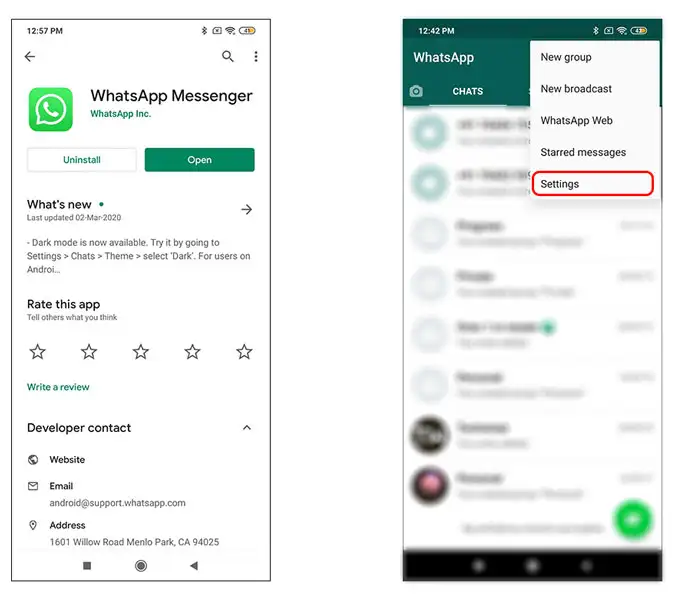
ಚಾಟ್ಸ್ ಸೆಟ್ಟಿಂಗ್ಗಳ ಅಡಿಯಲ್ಲಿ, ನೀವು ಥೀಮ್ ಎಂಬ ಹೊಸ ಆಯ್ಕೆಯನ್ನು ಕಾಣಬಹುದು. ನಿಮಗೆ ನೀಡುತ್ತದೆ ಗುಣಲಕ್ಷಣವನ್ನು ಕ್ಲಿಕ್ ಮಾಡಿ ಡಾರ್ಕ್ ಮೋಡ್ ಮತ್ತು ಲೈಟ್ ಮೋಡ್ ನಡುವೆ ಆಯ್ಕೆ ಮಾಡುವ ಆಯ್ಕೆಗಳು. ನೀವು ಹೋಗಿ, ನಿಮ್ಮ Android ಸ್ಮಾರ್ಟ್ಫೋನ್ನಲ್ಲಿ ಡಾರ್ಕ್ ಮೋಡ್ ಅನ್ನು ಸಕ್ರಿಯಗೊಳಿಸಲು ನೀವು ಮಾಡಬೇಕಾಗಿರುವುದು ಇಷ್ಟೇ. ಆದಾಗ್ಯೂ, ನೀವು Android 10 ಅನ್ನು ಹೊಂದಿದ್ದರೆ, ಅದನ್ನು ಒಂದೇ ಥೀಮ್ಗೆ ಶಾಶ್ವತವಾಗಿ ಹೊಂದಿಸಲು ಅಥವಾ ನಿಮ್ಮ ಸಿಸ್ಟಮ್ ಸೆಟ್ಟಿಂಗ್ಗಳನ್ನು ಪಾಲಿಸುವ ಆಯ್ಕೆಯನ್ನು ನೀವು ಪಡೆಯುತ್ತೀರಿ. Android ಮತ್ತು PC ಗಾಗಿ WhatsApp ನೈಟ್ ಮೋಡ್ ಅನ್ನು ಹೇಗೆ ಸಕ್ರಿಯಗೊಳಿಸುವುದು
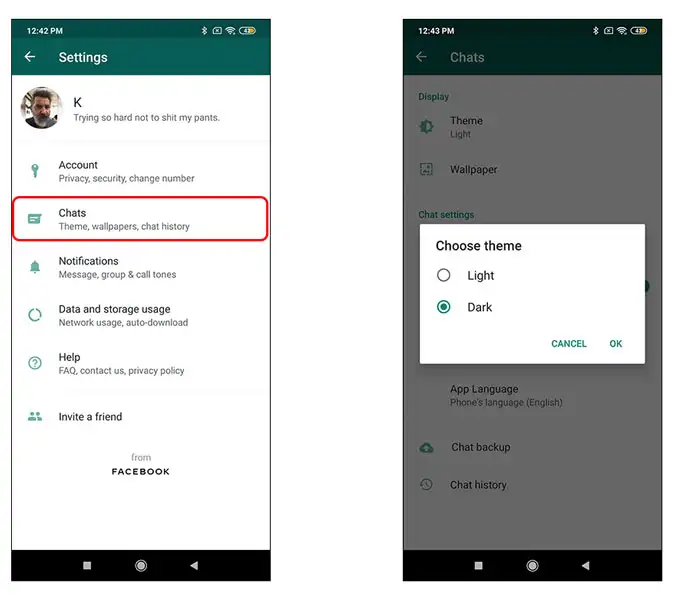
ಬೀಟಾ ಆವೃತ್ತಿಗೆ ಹೋಲಿಸಿದರೆ ಡಾರ್ಕ್ ಮೋಡ್ ಹೆಚ್ಚು ಸೂಕ್ಷ್ಮವಾಗಿದೆ ಮತ್ತು ಕತ್ತಲೆಯಲ್ಲಿ ಉತ್ತಮವಾಗಿ ಕಾಣುತ್ತದೆ. ಆದಾಗ್ಯೂ, ಇದು ನಿಜವಾದ ಡಾರ್ಕ್ ಮೋಡ್ ಅಲ್ಲ, ಬದಲಿಗೆ ಕಣ್ಣಿನ ಆಯಾಸವನ್ನು ತಡೆಗಟ್ಟಲು ಗಾಢ ಬೂದು ಮತ್ತು ತಿಳಿ ಬಿಳಿ ಮಿಶ್ರಣವಾಗಿದೆ. ಐಒಎಸ್ನಲ್ಲಿ ಆದರೂ, ಬಣ್ಣವು ಹೆಚ್ಚಾಗಿ ಘನ ಕಪ್ಪು.
ನೀವು ಅದನ್ನು WhatsApp ನಿಂದಲೇ ಸಕ್ರಿಯಗೊಳಿಸಬಹುದು ಎಂಬ ಅಂಶವನ್ನು ನಾನು ಇಷ್ಟಪಡುತ್ತೇನೆ.
ಆದಾಗ್ಯೂ, ನಿಮ್ಮ Android ಸ್ಮಾರ್ಟ್ಫೋನ್ ಸಿಸ್ಟಮ್-ವೈಡ್ ಡಾರ್ಕ್ ಮೋಡ್ ಹೊಂದಿದ್ದರೆ (Samsun One UI ನಂತಹ), ನೀವು ಅದನ್ನು ನಿಮ್ಮ ಸ್ಮಾರ್ಟ್ಫೋನ್ನ ಸಿಸ್ಟಮ್ ಥೀಮ್ನೊಂದಿಗೆ ಸಿಂಕ್ ಮಾಡಬಹುದು. ಆಯ್ಕೆಯು ಕಾಣಿಸುತ್ತದೆ "ಸಿಸ್ಟಮ್ ಡೀಫಾಲ್ಟ್" ಆಗಿ ಇದನ್ನು ಆಯ್ಕೆ ಮಾಡುವುದರಿಂದ ನಿಮ್ಮ ಸ್ಮಾರ್ಟ್ಫೋನ್ನೊಂದಿಗೆ WhatsApp ನಲ್ಲಿ ಸ್ವಯಂಚಾಲಿತವಾಗಿ ಡಾರ್ಕ್ ಮೋಡ್ ಆನ್ ಆಗುತ್ತದೆ. Android ಮತ್ತು PC ಗಾಗಿ WhatsApp ನಲ್ಲಿ ಡಾರ್ಕ್ ಮೋಡ್ ಅನ್ನು ಹೇಗೆ ಸಕ್ರಿಯಗೊಳಿಸುವುದು
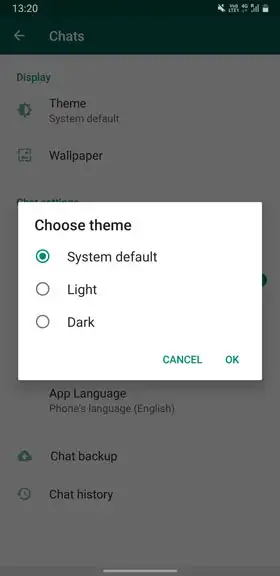
Android ನಲ್ಲಿ WhatsApp ನಲ್ಲಿ ಡಾರ್ಕ್ ಮೋಡ್ ಅನ್ನು ಸಕ್ರಿಯಗೊಳಿಸಲು ಇದು ತ್ವರಿತ ಮಾರ್ಗವಾಗಿದೆ. ನೀವು ಯಾವುದೇ ಪ್ರಶ್ನೆಗಳನ್ನು ಅಥವಾ ಕಾಮೆಂಟ್ಗಳನ್ನು ಹೊಂದಿದ್ದರೆ, ದಯವಿಟ್ಟು ಅವುಗಳನ್ನು ಹಾಕಿ .
ಫೋನ್ನಲ್ಲಿ ಎರಡು WhatsApp ಖಾತೆಗಳನ್ನು ಹೇಗೆ ನಿರ್ವಹಿಸುವುದು
Android ಮತ್ತು iPhone ನಲ್ಲಿ WhatsApp ಅನ್ನು ಬ್ಯಾಕಪ್ ಮಾಡುವುದು ಮತ್ತು ಮರುಸ್ಥಾಪಿಸುವುದು ಹೇಗೆ